一卡通数据库还原操作说明
数据库备份和还原操作方法
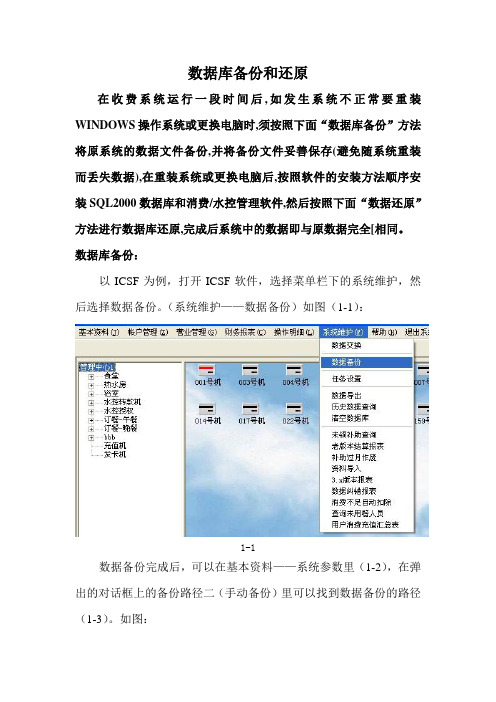
数据库备份和还原在收费系统运行一段时间后,如发生系统不正常要重装WINDOWS操作系统或更换电脑时,须按照下面“数据库备份”方法将原系统的数据文件备份,并将备份文件妥善保存(避免随系统重装而丢失数据),在重装系统或更换电脑后,按照软件的安装方法顺序安装SQL2000数据库和消费/水控管理软件,然后按照下面“数据还原”方法进行数据库还原,完成后系统中的数据即与原数据完全[相同。
数据库备份:以ICSF为例,打开ICSF软件,选择菜单栏下的系统维护,然后选择数据备份。
(系统维护——数据备份)如图(1-1):1-1数据备份完成后,可以在基本资料——系统参数里(1-2),在弹出的对话框上的备份路径二(手动备份)里可以找到数据备份的路径(1-3)。
如图:1-21-3提示:1、上述方法为手动备份,本系统在使用后正常腿出系统时也会自动进行数据备份,如已经无法正常开启原电脑(无法进行手动备份)则可将原电脑硬盘连接到其他电脑中,找到“备份路径一”所指向的路径,找到备份文件夹,将其中修改日期最近的备份文件拷贝出来用于数据还原。
2、在安装收费/水控系统时建议不要将安装目录选在C盘,避免因格式化的操作是备份数据丢失,如果已经将软件安装在C盘,则建议将备份文件路径指定为其他盘。
数据还原数据还原,首先要找到备份的数据文件。
如上所述,备份文件存放在E:\软件\ICSF5.74\Mdbbak上,根据路径找到Mdbbak文件夹并打开。
打开Mdbbak文件夹后,里面有类似这样的(1-4)BAK文件。
找寻最新的BAK文件,并把它与软件安装包(光盘)中IC挂接数据库.exe软件拷贝到电脑任意一个目录(文件夹)中,然后将备份文件重命名(光标放在备份文件上点鼠标右键,选择重命名),改为ICSF.db。
如图:(1-5)(一般情况下,ICSF.db文件与IC挂接数据库.exe软件会在第一次安装消费软件时从光盘里复制到电脑硬盘上)。
打开IC挂接数据库.exe软件,如图:(1-6)在弹出的对话框中选择强制覆盖已存在的数据库,并输入服务器名称,登录名和密码。
C3系统安装与调试手册-C3一卡通安装指南-V1.0
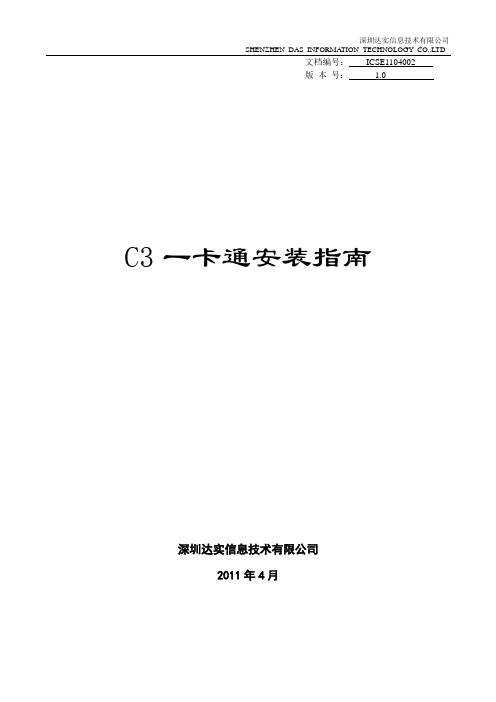
文档编号:ICSE1104002版本号: 1.0C3一卡通安装指南深圳达实信息技术有限公司2011年4月文档摘要项目名称:C3一卡通安装指南文档撰稿:周治明编写日期:2009.6.5参考文献:修改记录前言本手册主要用于指导第一次使用达实C3一卡通产品的用户如何一步一步完成C3一卡通软件的安装,当然对于已使用过达实一卡通产品的用户,也可以作为参考, 其中包含如下内容:➢安装前需要准备哪些工作➢如何安装SQL Server数据库服务器(包括SQL Server2000和SQL Server2005)➢如何安装C3一卡通软件服务端以及对服务端的配置➢如何安装C3一卡通软件客户端➢如何进行系统初始化操作(包括初始化系统卡和系统子卡)➢如何对数据库进行备份与恢复希望本手册能为用户提供一些帮助,如有问题,请批评指正!目录一、安装前的准备 (1)1.1操作系统系统配置要求 (1)1.2安装流程 (1)1.3术语解释 (1)二、安装数据库服务器 (2)2.1电脑中未安装SQL Server数据库服务端关键安装步骤 (2)2.2电脑中已安装SQL Server数据库服务端关键操作步骤 (5)三、安装C3服务端 (8)3.1首次安装 (8)3.2安装维护(非首次安装) (9)四、配置C3服务端 (9)五、安装C3客户端 (11)六、系统初始化操作 (11)七、数据库备份与恢复 (13)7.1在帐套管理中备份与恢复 (13)7.2直接在SQL Server中备份 (14)一、安装前的准备1.1 操作系统系统配置要求服务端硬件配置:中央处理器(CPU ):Pentium4 2.0以上 内存(RAM ): 1G 以上硬盘(Hard Disk ): 500M 以上剩余空间客户端硬件配置:中央处理器(CPU ):Celeron 2.0G 以上 内存(RAM ): 256M 以上硬盘(Hard Disk ): 500M 以上剩余空间软件配置:Windows 操作系统(Win2000/2003 /XP )并以Administrator 身份登录操作系统1.2 安装流程1.3 术语解释1、 帐套:在C3系统中为数据库实体指定的一个别名,以方便操作员在C3帐套管理系统中可以根据帐套名直接对数据库进行备份、恢复、数据整理等操作2、卡格式化:也称锁卡,即对新出厂白卡进行初始化操作,只有对新出厂的白卡进行卡格式化后才能在C3系统中进行正常发卡(包括系统子卡和用户卡)3、系统卡:也称系统母卡,用于初始化系统用,每个系统只有一张系统卡,且互不相同,由达实公司直接发出4、系统子卡:主要用于初始化设备用,可以由C3系统操作员发卡生成系统子卡二、安装数据库服务器达实C3一卡通软件支持SQL Server 2000/20052.1电脑中未安装SQL Server数据库服务端关键安装步骤(1)SQL Server 2000 的安装启动SQL Server 2000安装程序,点击下一步,当安装到如下图所示步骤时注意选择本地计算机:点击下一步,当安装到如下图所示步骤时选择服务器和客户端工具:点击下一步,当安装到如下图所示步骤时如果不选择默认,必须记下输入的实例名点击下一步,当安装到如下图所示步骤时请选择混合模式,并记住sa 密码点击“下一步”直到安装完成(2)SQL Server 2005 的安装启动SQL Server 2005安装程序,点击下一步,当安装到如下图所示步骤时请选择SQL Server Database Services(S)和工作站组建、联机丛书和开发工具,建议全部选择点击下一步,当安装到如下图所示步骤时如果选择命名实例,请记下实例名点击下一步,当安装到如下图所示步骤时请选择混合模式,并记住sa密码点击“下一步”直到安装完成2.2 电脑中已安装SQL Server数据库服务端关键操作步骤查看SQL Server验证模式,如果验证模式为Windows身份验证模式,则必须修改为混合验证模式,具体步骤如下:(1)查看SQL Server 2000验证模式:第一步打开SQL Server企业管理器,右键点击已注册的SQL Server服务第二步点击编辑SQL Server注册属性,修改身份验证模式和sa密码(2)查看SQL Server 2005验证模式:第一步打开SQL Server Management Studio,在左边服务器名称上点击鼠标右键,选择属性第二步选择安全性页面,修改服务器身份验证为SQL Server 和Windows 身份验证模式第三步在左边的服务器列表中,选择安全性→登录名目录,设置sa登录密码注意:当删除SQL Server后重新安装报错:“前一个安装处于挂起状态致使新的安装无法进行”时,处理方法如下:∑将Program files里面Microsoft SQL Server的那个目录删除∑点击开始→运行→输入regedit,进入注册表找到HKEY_CURRENT_USERS\Software\Microsoft\ Microsoft SQL Server项目,将此项删除∑找到HKEY_LOCAL_MACHINE\Software\Microsoft\Microsoft SQL Server,将此项删除∑找到HKEY_LOCAL_MACHINE\SYSTEM\CurrentControlSet\Control\Session Manager\ PendingFileRenameOperations项目,将此项删除∑重启电脑后重新安装SQL Server三、安装C3服务端3.1 首次安装第一步启动安装程序,当进行到如下图所示的步骤时,选择服务端安装或全部安装第二步点击下一步完成安装3.2 安装维护(非首次安装)这种情况必须首先删除现有的C3一卡通程序,然后再进行正常安装;第一步启动C3安装程序,当出现如下界面时选择“删除”第二步删除安装完成后再进行正常安装四、配置C3服务端第一步点击【开始】→【程序】→【C3企业版智能系统】或【C3V2006标准版】→【帐套管理】,出现如下图所示界面第二步在服务器栏中输入“电脑名称\ 数据库实例名”,如果在安装时没有特别设置,一般默认为电脑名称,登录名一般为sa;点击【连接】开始连接数据库,连接数据库成功后出现如下图所示的密码验证界面第三步进入帐套管理系统新建帐套,点击工具栏【新建】按钮◆帐套编号:帐套的内部标识,具有唯一性,数字型,不可为空。
数据库故障恢复的使用方法

数据库故障恢复的使用方法在企业和组织中,数据库是承载着重要数据的核心应用之一。
然而,由于各种原因,数据库可能会发生故障,导致数据丢失或不可用。
为了保障数据的安全性和连续性,及时对数据库故障进行恢复至关重要。
本文将介绍一些常见的数据库故障恢复的使用方法。
1. 定期备份数据库定期备份是最基本和重要的数据库故障恢复方法之一。
备份数据库可以将当前的数据库状态保存起来,以备将来进行恢复。
通常可以通过以下几种备份方法进行操作:(1)完全备份:将整个数据库的内容备份至另一个存储介质,如磁盘或磁带。
这种备份方法比较耗时,但恢复数据的速度较快。
(2)增量备份:只备份自上一次备份以来发生了更改的数据部分。
这种备份方法节省存储空间,但恢复数据的速度较慢。
(3)差异备份:只备份自上一次完全备份以来发生了更改的数据部分。
这种备份方法兼顾了完全备份和增量备份的特点,既节省存储空间又提高了恢复数据的速度。
无论采用何种备份方法,务必注意备份的频率和存储位置的选择。
一般来说,需要根据数据的重要性和风险来制定合适的备份方案。
2. 利用数据库日志进行恢复数据库日志是数据库系统中用于记录数据库操作历史的一种日志文件。
利用数据库日志进行故障恢复的方法称为日志恢复。
常见的日志恢复方法有以下两种:(1)重做日志恢复:通过重放数据库日志中的操作记录来恢复数据库至故障发生前的状态。
这种方法适用于数据库崩溃或停电等造成的故障。
(2)撤销日志恢复:通过撤销数据库日志中的操作记录来恢复数据库至故障发生前的状态。
这种方法适用于错误操作或数据误删除等造成的故障。
需要注意的是,在使用数据库日志进行恢复之前,务必先进行数据备份,以免造成不可逆的数据损失。
3. 利用数据库复制进行恢复数据库复制是一种将数据库复制到多个地点的技术,可以用于在主数据库故障时自动切换到备份数据库,实现快速故障恢复。
常见的数据库复制方法有以下两种:(1)单主备份:一个主数据库和一个备份数据库,主数据库用于读写操作,备份数据库用于备份和故障切换。
数据库故障恢复指导

数据库故障恢复指导一、概述数据库故障是企业运营过程中常见的问题之一,为了保证数据的完整性和可用性,故障的恢复工作变得至关重要。
本文将为您提供一份数据库故障恢复的指导,帮助您迅速恢复数据库正常运行。
二、备份与还原备份是数据库故障恢复的重要一环。
通过定期备份数据库,可以在故障发生时快速还原数据。
以下是备份与还原的步骤:1. 确定备份频率:根据数据的变动频率和重要性,选择合适的备份频率,例如每日、每周或每月备份。
2. 选择备份方式:常用的备份方式有完全备份和增量备份。
完全备份将数据库的所有数据备份到磁盘上,而增量备份只备份自上次完全备份以来发生变化的部分。
3. 存储备份文件:将备份文件存储到安全可靠的位置,确保其不会受到病毒、硬件故障或数据丢失的影响。
4. 还原数据库:在数据库故障发生时,根据备份文件进行还原操作。
注意,在还原数据库之前,先备份当前数据库以防止数据丢失。
三、故障诊断当数据库发生故障时,正确且快速的诊断故障原因非常重要。
以下是一些故障诊断的方法:1. 监控系统日志:数据库系统通常会生成日志,记录系统的运行状况。
定期查看系统日志以及错误日志,以便发现潜在的问题。
2. 使用故障诊断工具:数据库系统通常提供故障诊断工具,例如Oracle的AWR报告和SQL Server的DMV等,可通过这些工具分析系统性能、查询执行计划等指标,以找出潜在的性能问题。
3. 调查用户反馈:询问用户是否遇到了系统异常或错误,了解问题发生的具体时间和相关操作。
用户反馈可能提供关键的线索。
四、应对故障一旦故障被发现并诊断,接下来应该采取适当的措施进行故障处理。
以下是常见的故障处理方法:1. 采取紧急措施:根据故障的类型和严重程度,采取紧急措施以最小化损失。
例如,针对性地终止长时间运行的查询、重启数据库服务器等。
2. 恢复数据库:根据故障类型,选择合适的恢复方法。
例如,如果是数据损坏,可以使用已备份的文件进行还原;如果是网络故障,可以重新配置网络连接等。
一卡通系统(门禁)操作手册

一卡通系统(门禁)操作手册一:帐套管理。
1.启动CStar DB V6.0,进行数据源的配置如果已经配置,则可以直接以下界面中输入密码就可以进入“数据库管理系统-[帐套管理]”部分。
图1-1-1若要重新连接数据库或者更改要连接的数据库,选择图1-1-1中的“选项”按纽,进入下图所示:图1-1-2在图1-1-2中选择“重新设定数据库连接参数”,进行数据库参数的设置工作,进入如下所示的界面,进行数据库的连接配置,设置好配置信息。
图1-1-3在“SQL Server服务器名称”中填写服务器名称,填写用户名和密码后点“测试连接”看是否跟数据库可以正常连接,若出现下图所示的界面表示连接成功,点“确定”退出。
图1-1-4在图1-1-3中点“确定”进入“数据库管理系统-[帐套管理]”部分。
如果连接不成功则检查图1-1-3中服务器名称、用户名、密码是否填写正确,要确保这几项填写都正确的前提下才能保证与数据库的连接成功。
2.新建帐套。
在“数据库管理系统-[帐套管理]”部分可以实现对帐套的各种操作,帐套的操作就是对数据库执行的一些操作。
可以在菜单中选择“帐套管理”→“新建帐套”或者在工具栏中选择“新建帐套”进入“新建帐套”界面,如下所示:图1-2-1在帐套名称中输入要新建的帐套名称,如“CStar”,数据库实体中输入数据库的名称,如“CStar”,若选择“新建”单选按纽则是在SQL Server2000数据库中新建数据库实体,若选择“现有”单选按纽则是在SQL Server2000数据库中现有的数据库实体选择一个数据库实体。
但要保证现有的数据库实体是在现有的帐套管理工具中新建的数据库实体。
一般来说不选择“现有”单选按纽,而选择“新建”单选按纽。
当选择“新建”单选按纽时,在“数据库备份文件,按右边的按纽可选择”选择数据库备份文件存放的位置,一般选择“CStar Hrms V6.0/CStarDB/data/CStarHR.bak”;在“安装路径,建议安装在D:\MSSQL DA TA目录下”选择把数据库实体保存的位置。
学习电脑_Book3-E_V2.0_一卡恢复使用说明

学习电脑_Book3-E_V2.0_一卡恢复使用说明
1.将下载的压缩包拷贝到电脑任意路径下,然后解压到当前文件夹,如下图:
2.解压后会生成“程序”、“恢复数据”两个文件夹,如下图:
3.将解压出来的两个文件夹“程序”、“恢复数据”拷贝到存储卡的根目录;
4.如果存储卡的根目录下已经存在“程序”、“恢复数据”这两个文件夹,则覆盖,点击“全部”,如下图:
5.拷贝完成后,将存储卡插入学习电脑BOOK3-E,重新开机,按照提示升级即可。
6.请耐心等待系统恢复完成,升级完成后,小机提示“恢复系统已完成,请关机并取下卡后重启系统。
”,此时请拔出存储卡重启BOOK3-E。
注意:
1、一卡恢复时会自动格式化机器,恢复前请备份好机器内的重要资料。
2、使用一卡恢复后,用户的个人数据(生词库、日记本、我的博客、课程表等用户数据)将自动备份(保留恢复前的用户数据)。
3、一卡恢复过程中,断电、拔卡或复位等非法操作会造成系统恢复失败,用户个人数据丢失,某些应用程序不能正常使用,严重时BOOK3-E不能正常开机。
(恢复失败,可以使用“一卡恢复”重新恢复或使用“超级系统恢复”进行恢复。
)
4、如果刚刚开始恢复时因为断电、拔卡或复位等操作造成失败,可能导致无法再次恢复,若出现此现象请使用“超级系统恢复”进行恢复。
5、请使用4G或4G以上存储卡进行恢复。
修改记录:
1.中学,增加同步学习、同步练习、密卷点评;
2.小学,优化了点读学习、数学辅导、语文辅导等模块;
3.提升系统稳定性;
4.调整桌面个别模块位置;。
校园一卡通数据备份与恢复
校园一卡通数据备份与恢复作者:卢莉娜胡隽孟宪宇来源:《知识窗·教师版》2016年第09期摘要:本文阐述了实施校园一卡通Oracle数据库的备份方案,在归档日志模式下,通过Networker备份软件定时、自动地将数据库和归档日志备份到虚拟带库,借助数据库的全备份和归档日志,实现近乎无损的数据恢复。
关键词:校园一卡通 Oracle备份数据恢复校园一卡通数据库包含了用户的资金账目、身份信息和交易流水,数据库软硬件的损坏会造成业务中断和数据丢失。
因此,校园一卡通的数据安全显得尤为重要。
容灾是为确保“灾难”发生时,减小数据损失和业务停顿的一整套技术方案。
数据备份是数据容灾的基础,是数据库可用的最后一道防线,一个完整的容灾方案必然包括备份部分。
容灾方案中的数据始终在线,有被完全破坏的可能,但备份数据是离线数据,即使在线数据丢失,也可以从备份数据中恢复。
一、Oracle数据库备份概述Oracle数据库备份有三种类型,分别是导入/导出(EXP/IMP)、冷备份和热备份。
导入/导出是逻辑备份,利用Export将数据从数据库中提取出来,再利用Import将提取出来的数据送回到Oracle数据库中;冷备份和热备份是物理备份,直接拷贝数据库的物理文件。
逻辑备份和冷备份只能将数据恢复到备份执行前的状态,而热备份可以使数据恢复到任一时间点。
Oracle RMAN(恢复管理器)是Oracle提供的DBA工具,用于数据库的备份和恢复,它能够备份整个数据库或数据库部件,其中包括表空间、数据文件、控制文件和归档文件。
Networker通过调用RMAN的接口,来管理数据库的备份和恢复操作。
二、校园一卡通数据库备份1.校园一卡通数据库的体系结构校园一卡通Oracle数据库运行于两台Sun v880小型机组成的HA集群上,数据存放在磁盘存储阵列上。
前期已经实施了基于盘阵同步复制的数据容灾解决方案,使得在同一时刻两个盘阵保存有相同的两份校园一卡通数据副本,确保单个盘阵损坏时业务不中断,数据零损失。
一卡通操作说明书
1.3用户管理
用户管理
点“增加”按扭,输入相关信息后,选择所属于的角色(上面已经介绍过了),直接点“保存”,再打开“权限分配”
管理员组:系统默认的角色组,可以操作任何权限。
权限分配
这里的权限:是控制各个用户的部门权限。
1.4出纳授权
出纳授权:主要是为了操作出纳机即充值机而设置的出纳卡。
数。
注意:下传时要等消费机无消费的状态下,最好使用黑名单验证方式。
上次清理数据日期:初次使用时统一时间都设置为2006-01-15,以后的清理数据日期根据实际的清理数据时间。
1.2用户所属的角色管理
角色管理
角色管理主要是对用户数设置在管理中分配某些具体权限而设置的,权限细化到各个系统主界面上的每个菜单项。即每个角色不同则能够管理的菜单项可以设置不同。
E、是否扣除上月未用完补贴:如果打勾则在发放补贴的时候要扣除上月未用完的补贴。
3.2卡类信息设置
卡类设置:如可以设置金卡、银卡、临时卡等卡类,根据不同的卡类,可以设置不同补贴、不同的打折率等。
A、有效天数:指的是发卡时选用此卡类的有效使用的天数;
B、卡类补贴:根据不同卡类,发放不同金额的补贴。如持卡人是经理级别的,可能选择的卡类是金卡而补贴可能是300元,而持卡人是主管级别的,可能的卡类是银卡而补贴可能是100元等;
3.11发放补贴
发放补贴:主要是有些公司给员工发放补贴。
操作说明:
1在部门人员树中选择需要发放补贴的人员。
2
3点击“生成预览”,系统根据卡类设置模块中的不同卡不同的补贴,生成了对应各人员的补贴金额,如果要手工修改一些人的金额,可以点击手工修改,输入金额,点确定就可以了。
数据库还原的多种方式
数据库还原的多种⽅式
数据库还原的有多种⽅式:
第⼀种⽅式:
1.新建数据库与要还原的数据库名同名,2还原数据库时
点击:选项>如下覆盖现有数据库(WITH replace (0))前打勾
第⼆种⽅式:
1. ⾸先启动SQL Server2008软件,展开左侧⽬录树,在【数据库】节点上右键点击,弹出右键菜单,如图所⽰
2.
选择【还原⽂件和⽂件组(E)...】功能,弹出的【还原⽂件和⽂件组】对话框,在还原⽬标中的【⽬标数据库(Q)】⼀栏填⼊数据库名称,这⾥填⼊test,在还原的源中选择【源设备】,点击右侧红⾊框中的按钮,如图所⽰
3. 在弹出的【指定备份】对话框中选择【添加】按钮,弹出【选择⽂件】对话框,选择数据库备份的位置,选中后点击确认,在【指定
备份】对话框中就会显⽰数据库备份列表,选择想要恢复的数据库备份,点击确定即开始数据库恢复。
第三种:
数据库分离和附加。
OCS一卡通系统操作手册V278
我软件操作手册目录:1.OCS一卡通管理系统概述OCS一卡通管理系统软件是OCS一卡通系统的核心部分,分为一卡通服务软件和一卡通管理软件,系统以人事卡片管理为核心,涵括了考勤管理、消费管理、门禁管理、设备管理、通讯服务管理、权限管理、份餐管理等多种管理模块。
其软件结构如下:OCS一卡通管理系统特点:●支持全系列OCS一卡通终端设备(POS01系列消费机、TR600系列考勤机、AC500系列门禁机、MPOS300系列手持机等等)●系统结构清晰,安全及使用简单方便,真正实现‘一卡一库’●服务管理、数据库管理、一卡通事物管理独立操作,即相互结合又互不干涉。
管理端与通讯服务端分开操作,可增加系统运行的稳定性,减少系统资源,支持365*24连续运行的能力。
●采用MS SQLServer2000/2005数据库,海量数据处理能力,速度快且稳定可靠。
●系统可支持10万人以上的人员注册,可支持500台以上的终端连接。
●即可单机小型系统应用,也可在大型系统中联网使用,可分独立服务器运行,更安全可靠。
●一卡通服务软件支持全TCP/IP通讯管理,速度快且系统资源占用小,支持全实时通讯,自动数据采集。
●完善的权限管理功能可支持大型企业的不同部门分权管理,人事、后勤、安保等部门可各自管理自己的数据。
2.OCS一卡通系统软件安装OCS一卡通系统安装分为服务器端安装和客户端安装,其详细安装操作可参考本目录下的《OCS一卡通管理软件快速安装手册》3.OCS数据库管理软件OCS数据库管理软件主要用来新建、指定、备份、恢复数据库等操作。
安装完毕OCS一卡通软件的服务端,在‘开始’菜单的‘OCS一卡通管理系统’中打开‘OCS 数据库管理软件’:打开主界面如下:其中数据库列表列出该服务器中所有OCS一卡通系统的数据库。
一套一卡通系统只需一个数据库即可,根据情况也可建立多套数据库(如演示帐套)。
3.1. 新建数据库第一次启动系统前,必须首先建立一个空的数据库。
- 1、下载文档前请自行甄别文档内容的完整性,平台不提供额外的编辑、内容补充、找答案等附加服务。
- 2、"仅部分预览"的文档,不可在线预览部分如存在完整性等问题,可反馈申请退款(可完整预览的文档不适用该条件!)。
- 3、如文档侵犯您的权益,请联系客服反馈,我们会尽快为您处理(人工客服工作时间:9:00-18:30)。
披克一卡通数据库备份操作说明如下图,首先打开【开始】----【程序】-----【microsoft SQL server 】----【企业管理器】
进入企业管理器如下:
右键点击PEAK数据库(如上图“PEAK”注:具体数据库名请询问我方技术工程师)
然后选择【所有任务】里的【还原数据库】进入以下界面:
然后选择【从设备】,再点击【选择设备】
选择【添加】进入以下对话框:
然后选择所需要还原的数据库存放的目录(如下图)
选择所需要还原的数据库并点击【确定】
在上图中点击红框处可以把数据库备份到你所需要存放数据库的文件夹,在文件名处需给你所备份的数据库命名然后点击确定
连续点击【确定】直到出现以下对话框:
然后点击【选项】
勾住【在现有数据库上强制还原】然后点击【确定】则数据库还原完成。
